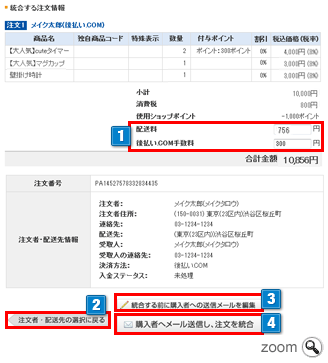選択した複数の注文を一つの注文にまとめることができます。
【注文の統合】は、有料でのご提供となり設定されているショップ様のみ表示されます。
お申し込みは、03-5728-6243までお問い合わせください。
注文の統合
●選択した複数の注文を、一つの注文にまとめます。
統合する注文のうち残すものを一つ選択すると、商品、利用ポイントなどが合算されます。
決済方法、送料、手数料は残す注文のものが適用され、他の注文は自動キャンセルされます。
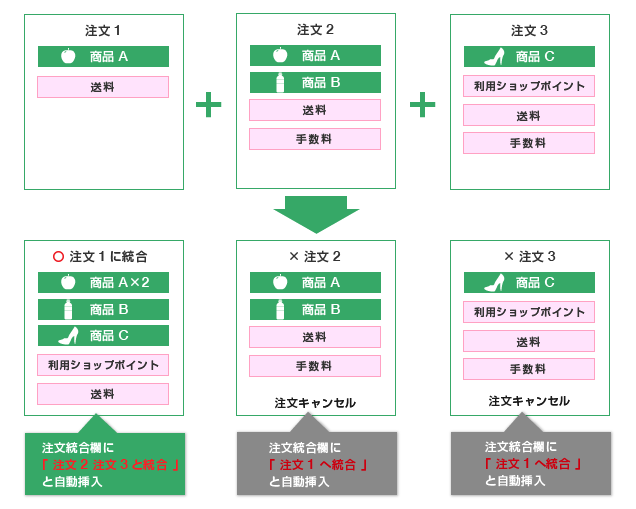
※注文キャンセル時、利用ポイントは注文1へ統合されます。
STEP1 統合する注文を検索する
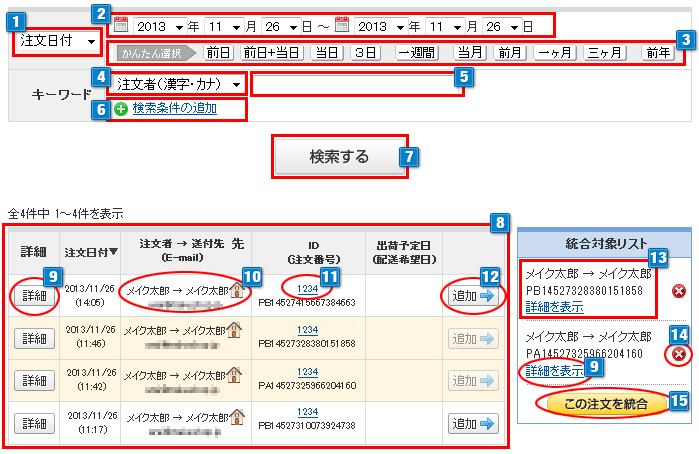
- 1日付による検索対象を「注文日時」「出荷予定日」「配送希望日」からプルダウン選択します。
- 2期間をプルダウン、または カレンダーアイコンをクリックして表示されるカレンダーから設定します。
- 3検索期間をボタンで選択します。各ボタンの動作は、※1をご参照ください。
- 4キーワードによる検索対象を「注文者(漢字・カナ)」「メールアドレス」「会員ID」「電話番号」「注文番号」から選択します。
- 5検索キーワードを入力します。
- 6クリックすると、キーワードの項目を追加します。
- 7「検索する」ボタンをクリックすると、指定した検索条件で注文を検索します。
- 8検索結果を一覧表示します。1ページ当たり40件表示します。
- 9詳細注文情報画面をポップアップで表示します。
- 10注文者名と配送先の名前を表示します。
アイコンの上にマウスカーソルを重ねると、配送先の住所、名前、電話番号が表示されます。 - 11注文者の会員IDを表示します。クリックすると、会員情報をポップアップで表示します。
- 12統合対象リストに追加します。追加した注文の背景色には色が付き、追加ボタンがクリックできなくなります。
- 13追加した注文が表示されます。
- 14統合対象から注文を解除します。
- 15「この注文を統合」をクリックすると次の選択した注文を統合処理する画面へ進みます。
※1
| ボタン名 | 動作詳細 |
|---|---|
| 前日 | 開始日、終了日に一日前の日付をセットします。 例)2013年1月26日に「前日」をクリックした場合、2013年1月25日~2013年1月25日 |
| 前日+当日 | 開始日に一日前の日付を、終了日に当日の日付をセットします。 例)2013年1月26日に「前日+当日」をクリックした場合、2013年1月25日~2013年1月26日 |
| 当日 | 開始日、終了日に当日の日付をセットします。 |
| 3日 | 開始日に3日前を、終了日に当日の日付をセットします。 例)2013年1月26日に「3日」をクリックした場合、2013年1月23日~2013年1月26日 |
| 1週間 | 開始日に7日前を、終了日に当日の日付をセットします。 例)2013年1月26日に「1週間」をクリックした場合、2013年1月19日~2013年1月26日 |
STEP2 統合する注文を確認
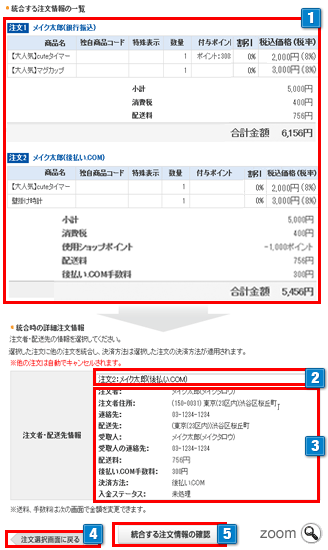
- 1統合リストの注文内容を表示しています。注文内容に間違いがないか確認してください。
- 2統合リストの注文から残す注文をプルダウンリストから選択します。
(残す注文とは、まとめる注文のメインとする注文です)選択した注文以外はキャンセルされます。
統合後の注文の決済方法は、選択した注文のものが適用されます。 - 3選択した注文の注文者、配送先情報を表示します。
- 4統合対象の検索画面へ戻ります。
検索条件は保持されます。 - 5「統合する注文情報の確認」ボタンをクリックし、統合内容の確認画面へ遷移します。
STEP3 注文を統合
注文を統合し、必要に応じて変更してください。
- 1前画面で選択した注文の送料、手数料が適用されています。
必要に応じて変更してください。 - 2ひとつ前の画面へ遷移します。
- 3注文統合完了メールの編集画面へ遷移します。
⇒自動返信メールを編集 - 4「購入者へメール送信し、注文を統合」をクリックし注文統合を完了します。
注文統合完了メールが送信する設定になっている場合は、メールを自動送信します。
メールの文面、送信対象、送信可否は
【メール】> 【メール管理】> 【自動送信メール管理】で設定してください。

「統合した注文を確認する」ボタンをクリックすると統合された詳細注文情報を開くことができます。
| 項目 | 動作 |
|---|---|
| 価格 | 商品の単価×数量の合算値 |
| 数量 | すべての注文の合算 |
| 小計 | すべての注文の合算 |
| 発行ポイント | すべての注文の合算 |
| 会員特典値引き | すべての注文の合算 |
| 利用ショップポイント | すべての注文の合算 |
| 代引き手数料 | 主注文の情報を適用(合算等の再計算は一切しない) |
| NP後払い手数料 | 主注文の情報を適用(合算等の再計算は一切しない) |
| 後払い.com手数料 | 主注文の情報を適用(合算等の再計算は一切しない) |
| 送料 | 主注文の情報を適用(合算等の再計算は一切しない) |
| 合計 | 上記の合計とする |
自動返信メールを編集
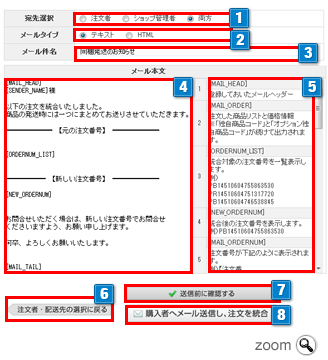
- 1メールの送信先を設定します。初期値は自動送信メールの設定値が適用されています。
- 2メール種類を「Text形式」か「Html形式」から選択します。
- 3メールの件名を設定します。(全角50文字入力可能)
- 4メールの本文を編集します。(全角半角65,000文字入力可能)
- 5メールで利用できる変数タグの一覧です。設定した変数タグは、注文内容に応じて置換します。
- 6ひとつ前の画面へ戻ります。
- 7メールの内容を実際の注文内容で置換し、プレビュー表示します。
- 8「購入者へメールを送信し、注文を統合」をクリックすると注文統合を完了し、メールを自動送信します。

「統合した注文を確認する」ボタンをクリックすると統合された詳細注文情報を開くことができます。
注文の統合ができる決済・連携の注意点について
注文の統合ができる決済は以下のとおりです。
- 外部連携のない決済
銀行振込 / 任意決済 / 代金引換 - イプシロン決済
クレジットカード / コンビニ決済 / キャリア決済 / Yahoo!ウォレット / PayPal / ネット銀行決済 / GMO後払い(リアルタイム与信対応) - GMO-PG(SMBC-GP)決済
クレジットカード / コンビニ決済 / キャリア決済
統合ができない注文について
- 複数配送注文
- 定期購入
- キャンセル・返送の注文
- GMOポイント、Tポイントを利用・付与している注文
- 「名前・価格・ポイント・割引率・税率」のいずれかの情報が異なる同一システム商品コードの商品が含まれる注文同士の統合はおこなえません
- 内税と外税の注文は統合できません
決済連携について
※クレジットカード決済は、自動で決済連携します。
予約注文を実売上処理後に注文統合すると、修正後の金額がGMO-PG(SMBC-GP)に連携しません。(通常商品は連携します)
※その他の決済方法は、各決済システムと金額のステータス自動連動はしません。別途ご入金の確認をお願いいたします。
例1 )コンビニ決済と銀行振り込みを統合した場合、コンビニ決済は金額変更できないため、合算金額をコンビニで支払うことはできません。
例2 )キャリア決済と任意決済(ゆうちょ銀行/郵便振替)を統合した場合、キャリア決済は決済済みだが、任意決済(ゆうちょ銀行/郵便振替)は未払いのため、別途請求する必要があります。


 注文の統合
注文の統合